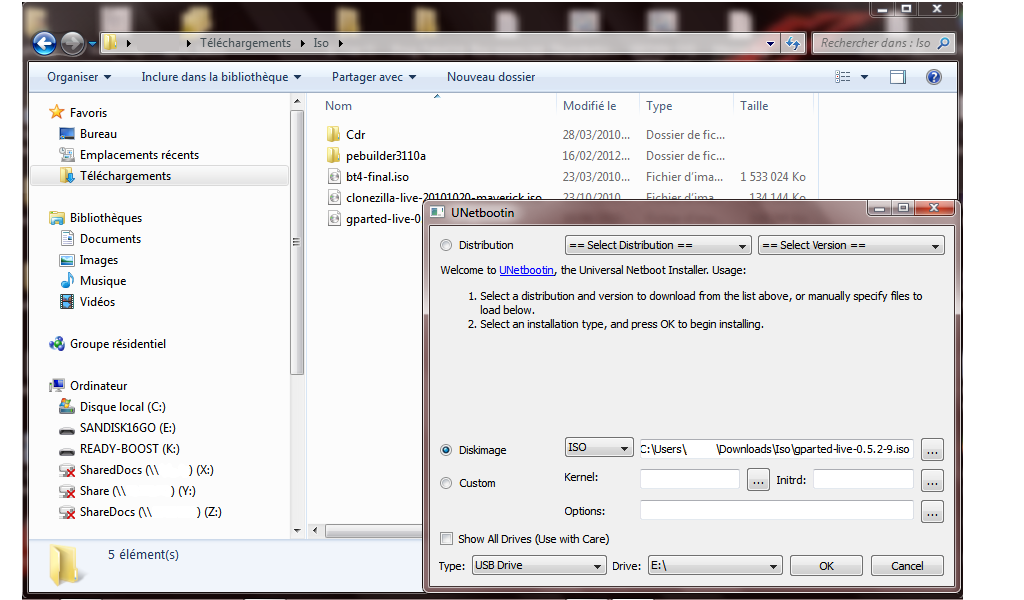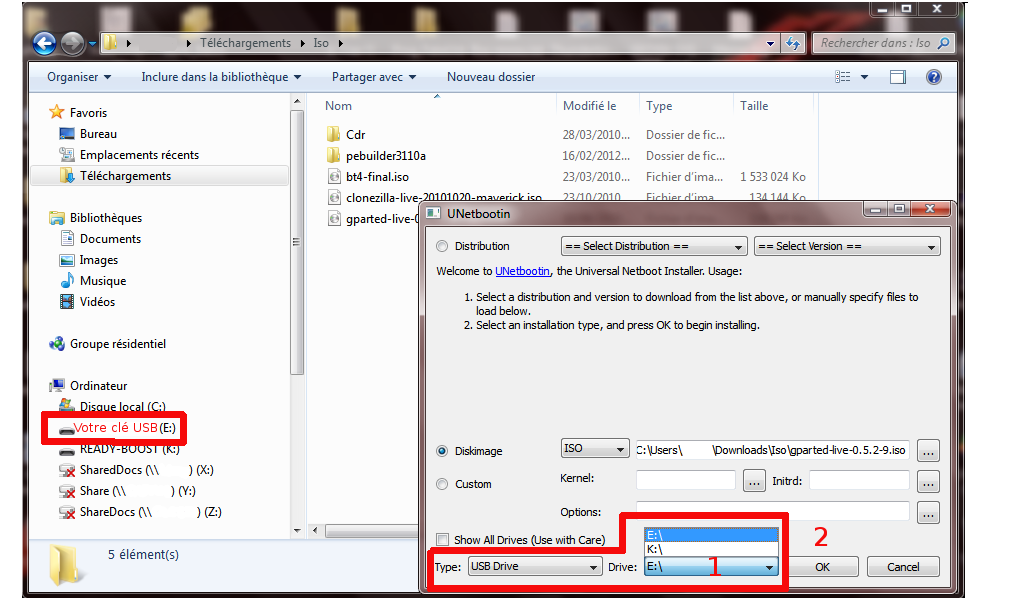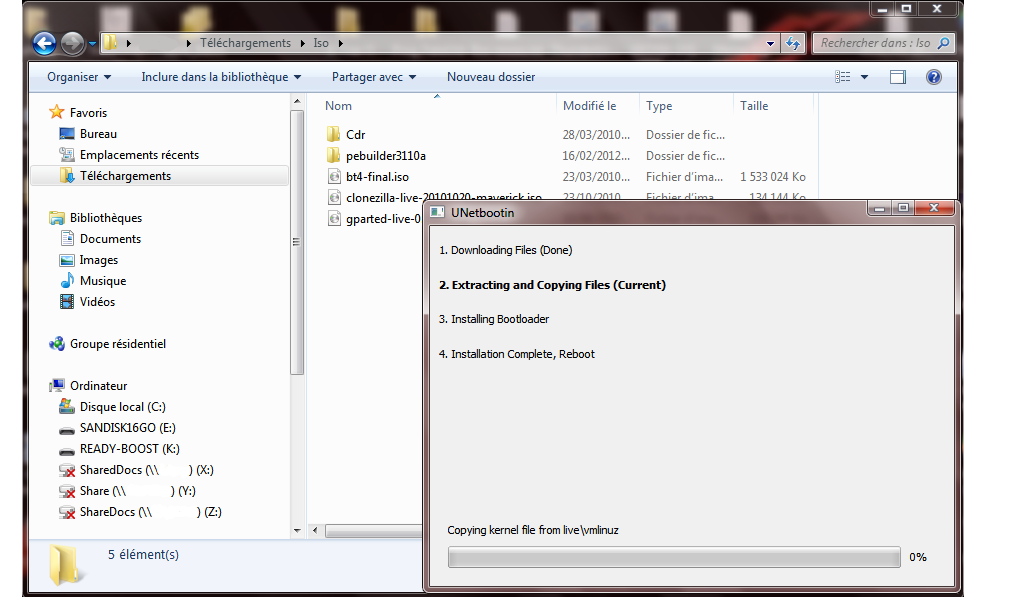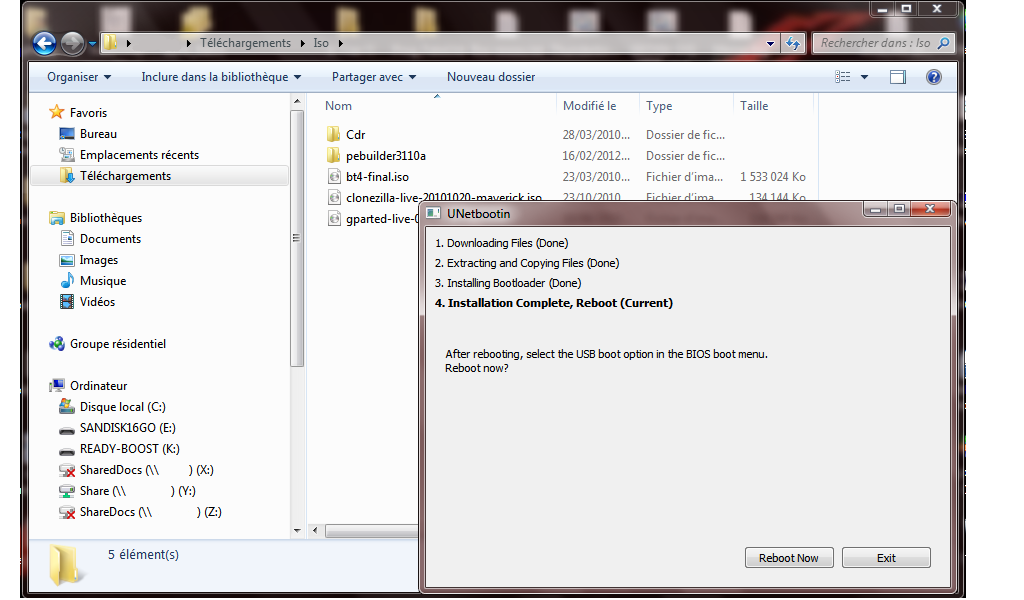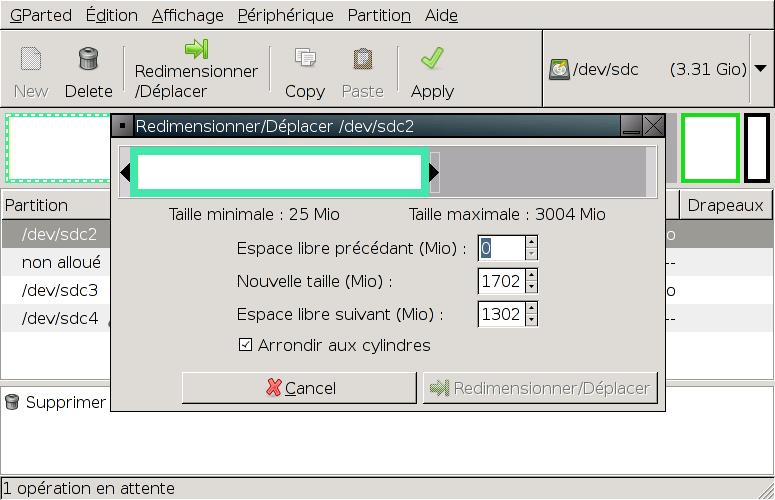Table des matières
MultiBoot
- Objet : Mise en place de deux systèmes d'exploitation sur une machine ayant “Un” seul disque dur.
- Niveau requis :
- Commentaires : installation de plusieurs systèmes d'exploitation sur le même poste.
- Débutant, à savoir : Utiliser GNU/Linux en ligne de commande, tout commence là !

- Suivi :
- Création par DossXX le 15/05/2012
- Testé par … le …
Description rapide
Vous avez envie de vous essayer au monde du “Libre”. Mais pour de vrai, pas avec une énième versions en “Live CD”. Mais pour ce faire, vous ne souhaitez pas pour autant supprimer complètement le système que vous utilisez quotidiennement, d'abord professionnellement et ensuite par habitude. Donc nous allons, NON !!! Vous allez installer un Dual-Boot2). Si vous suivez correctement ce tutoriel, sans sauter les étapes, il ne devrait y avoir aucun problème. Nous parlerons ici d'un “Dual-Boot, sur une machine qui ne possède qu'un seul disque dur.
C'est parti ?
Ha oui, dernière chose, je vous conseille de lire entièrement le “tuto” avant de vous attaquez à votre disque. Si il y a des points qui vous semblent “flous”, demandez de l'aide sur le forum. Il y aura certainement quelqu'un pour vous apportez son aide, cela avant d'avoir commis l'irrémédiable. So, let's go!
I - Préparation des Outils
CloneZilla
- Alors, pour plus de sécurité et pour pouvoir revenir en arrière, chacun est “Libre”
 . Il vous faudra créer une “Image Disque” et non pas une “Image Partition”.
. Il vous faudra créer une “Image Disque” et non pas une “Image Partition”. - Je vous conseille d'utiliser le soft "CloneZilla" et de suivre ce : Tuto
- Vous aurez ainsi la possibilité de revenir à l'identique. Et de ne perdre aucune données y compris le MBR3) et la Table de Partitions.
- Compter environs 3h30, 4h00 pour un disque dur de 320 Gio. À partir de maintenant, vous pouvez reprendre une activité normale.
- Petite précision ne vous attaquez jamais à ce genre de manipulation par temps orageux…

GParted
- Ensuite il vous faut également une Iso4) de GParted, ce lien suivant pour vous expliquez son fonctionnement de base Tuto-GParted. Ensuite des informations supplémentaires mais en V.O !!! : là, pour entre autre faire des “Impression d'écran” toujours utile si vous avez un problème et que vous souhaitez avoir de l'aide via un forum, il est souvent plus facile de montrer que d'expliquer.
- Sinon, pour faire simple, GParted va vous permettre de découper votre disque dur afin de faire de la place à votre Debian.
UNetbootin
- Plutôt que de graver des CD's, procurez-vous : UNetbootin pour utiliser CloneZilla. Il vous servira par la suite pour GParted et également à installer votre Debian avec ce lien : MANUEL:CREER FACILEMENT UNE CLE USB LIVE.
- L'idéal serait d'avoir trois clé usb et de les préparer immédiatement. Pourquoi !!! pour ne pas ré-écrire sur votre Windows suite à la dé-fragmentation qu'il va falloir faire.
MyDéfrag
- Donc il vous faudra également un utilitaire de dé-fragmentation MyDéfrag est celui que j'utilise, mais à vous de voir.
- Pour la dé-fragmentation avecMyD par exemple, bien plus efficace que celui de Windows. Vous faîtes d'abord une analyse pour avoir une idée de la fragmentation et ensuite vous lancez celle-ci.
- L'analyse ne dure pas longtemps et l'image s'affiche relativement vite.
Par contre la dé-fragmentation, elle, est en fonction de la taille des données présente sur votre disque dur.
Et du “Chaos” qui y règne. - Vous n'aurez jamais ce genre de manipulation sous “Linux”. La gestion des fichiers y est différente.
Sauvegarde du MBR
- Pour plus de sécurité vous pouvez également utiliser un logiciel de sauvegarde pour le Master-Boot-Record, bien qu'il soit déjà dans l'image disque que vous allez créer, pour cela je vous renvois vers le site de l'excellent korben vous trouverez sur cette page une sélection qu'il propose.
- Il est également possible de le faire via les outils que propose poloastucien
- On peut également le faire via Windows. Voir au bas de la page pour une récupération.
- Je vous conseille cette page à titre d'information MBR
Contrôle des Logiciels
- Nous ne sommes jamais trop prudent. Certaines personnes passent du temps pour proposer des logiciels “Libres” et propres, qu'elles développent afin d'en faire profiter tout le monde.
Mais d'autres par contre ne font pas cela pour le bien. Mais pour servir une autre cause. Bien souvent la leur. Ou celles de Concepteurs/Vendeurs de pack “Anti-Truc-Muche” suite à une “Vérolisations” sévère. Donc pour vous prévenir d'une grosse galère avant d'avoir commencé quoi que ce soit. Une vérification de la somme MD5 ou SHA1 des logiciels et images que vous avez récupérer sur la toile serait un bien pour vous et votre machine.
Au final, Vous, pas de sueur froide, votre machine, pas de plantage. Tout le monde y gagne un joli .
. - Les choix sont multiples, mais on m'a soufflé celui-ci : FCIV ou File Checksum Integrity Verifier : Microsoft
- L'utilisation n'est pas bien compliqué. Mais il ne marche que pour Windows 2000, Windows XP et Windows Server 2003.
- Une recherche sur Google ou cet article chez CCM vous serviras bien md5sum
- Debian par ex : pour les images de CD et de DVD, un fichier MD5SUM est disponible dans le même répertoire que les images.
Pour résumer :
- Vous récupérez les images et utilitaires à utiliser.
- Vous vérifiez leurs intégrités via la somme MD5 ou SHA1 connus depuis le site du soft.
- Vous préparez vos support usb.
- Vous téléchargez l'Iso de CloneZilla sur C:.
- Vous insérez l'Iso sur la clé usb via UNetbootin (regardez les impressions d'écrans pour GParted ci-dessous et adaptez le pour CloneZilla).
- UNetbootin travaille pour vous.
- Vous redémarrez à partir de la clé (Choix du démarrage à partir du Bios5) (F2, F6, F7…Vous pouvez “voir” la touche ou la séquence de touches en général au début du démarrage de votre machine, souvent au bas de l'écran à gauche). Il faut “Tapoter” la touche en question au démarrage de la machine. Sinon un lien pour certaines machines et Bios là ou encore et bien sûr Google) et effectuez votre Image Disque.
La seule chose à laquelle il faut faire attention!!! est le choix du disque que vous montez/sélectionnez.
Il faut évidemment choisir le disque de réception, fiez vous à la taille de celui-ci pour le sélectionner, il est probable qu'il se nomme “sdb” si vous n'avez qu'un seul disque dur sur votre machine.
Attention!!! une carte “SD” est considérée comme un disque. Il est mieux de retirer ces supports! - Matériels requis : 1 Disque Dur externe, pour recevoir l'Image Disque de votre système actuel ( vous n'allez pas l'enregistrer sur la machine de votre nouvelle installation…), clé USB (1 Gio c'est bien).
II -Création d'une clé de Boot
Donc, après avoir téléchargé les Iso's dont vous avez besoin, il faut créer le support de boot. Comme mentionné plus haut cet exemple est également valable pour la création du support CloneZilla. Après avoir lancé UNetbootin vous devriez avoir cette fenêtre, celle du premier plan, bien sûr. Vous validez le bouton “DiskImage” (en général choix par défaut) puis suite à l'appui sur le bouton “2” vous naviguez jusqu'au répertoire ou se trouve le fichiers Iso.
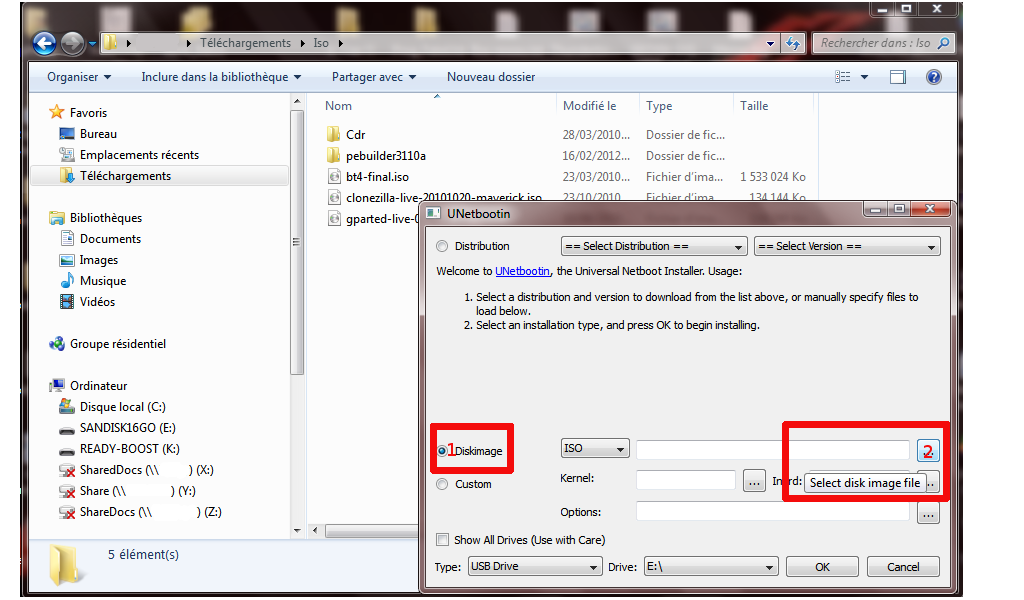
Vous sélectionnez votre Iso/image dans le répertoire (un double clic dessus fonctionne aussi).
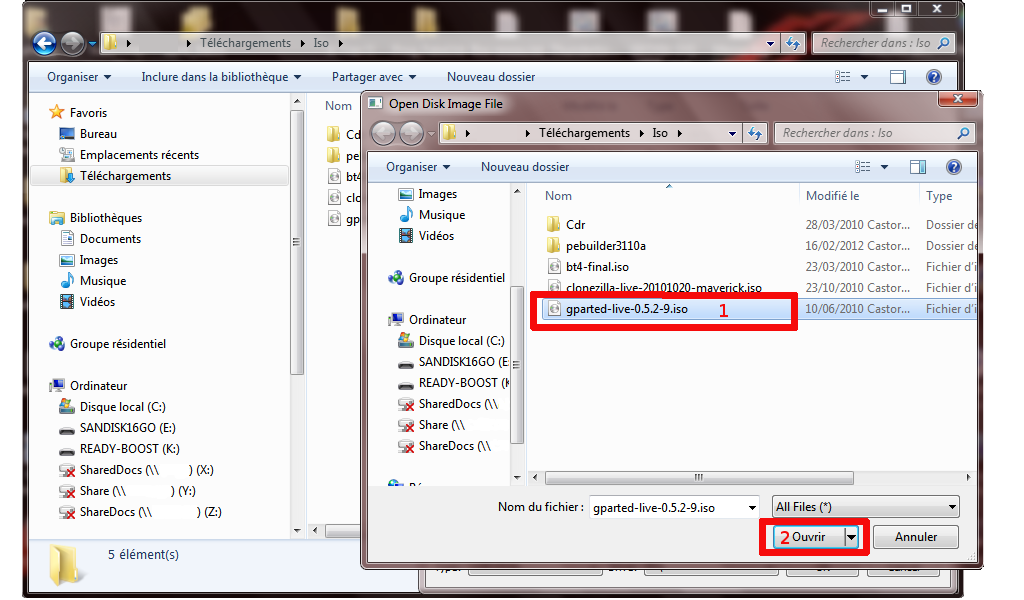
Après avoir choisi, l'Iso celle-ci se retrouve dans la boite. Mais rien n'est encore fait.
Vous allez maintenant sélectionner le support de réception pour créer l'image. Ici la clé est définie par Windows en E:. Pour vous il est fort probable que ce soit différent. Vous sélectionnez la “lettre” de votre clé via la boite “Dé-roulante”.
Après avoir validé votre choix la création débute. Pour vous c'est terminé. Maintenant UNetbootin fait son job.
Voilà. Fini, pas compliqué.
III - Tri des Fichiers, Nettoyage et Optimisation
Première chose à faire dans cette partie avant quoi que ce soit sur votre disque dur. Déplacer les données que vous avez sur la partition D: pour les mettre soit sur C: soit un support externe.
Une fois vos choix faits et que plus rien ne se trouve sur D: Exécuter une dé-fragmentation complète de la partition C:. Et pour D: ??? me diriez vous. Pas besoin on va l'effacer… ![]()
Pour le cas ou vous auriez en plus des deux partitions C: et D: de Windows, 1 recovery et 1 EFI6) ou UEFI7) la question ne se pose même pas. OBLIGATOIRE!
Comme dans cet exemple ci-dessous:
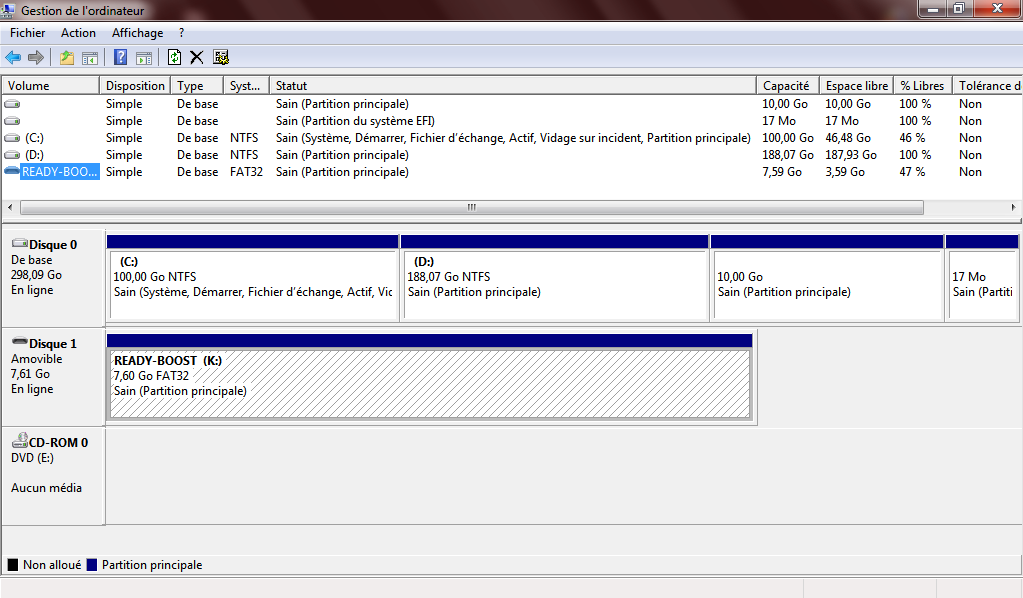
Nous ne pouvons avoir que 4 partitions primaires, 3 primaires et 1 étendue, ou encore 1 primaire et 3 étendues qui elles peuvent en contenir jusqu'à 60 de type logique.
Mais une Debian classique ne peut en gérer/monter que 20 (suivant le type de disque, mais c'est une autre histoire).
Dans notre cas 3 suffiront la / ou racine, le /home et la Swap, qui est une extension physique, pour créer de la mémoire virtuelle.
Et c'est ce que vous allez faire.
Ci-dessous une vue finale d'une machine ayant deux systèmes d'exploitation à partir de Windows. Windows ne voit pas le système de fichier de Linux et donc interprète la partition “Étendue” comme des “Primaires”
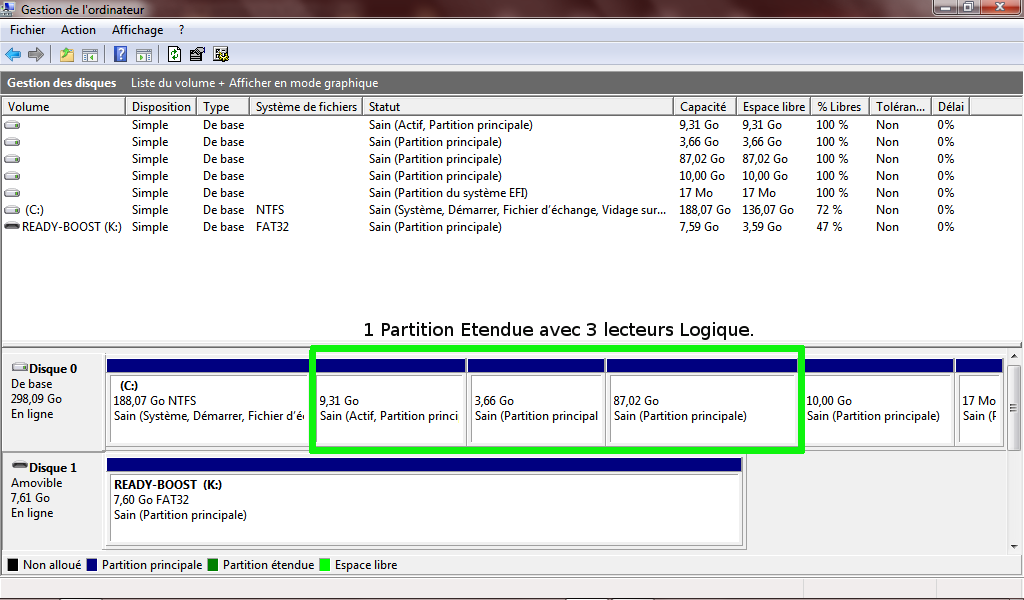
Ci-dessous la vu avec GParted une fois le partitionnement fait. Respectivement sda3 = RECOVERY et sda4 = EFI.
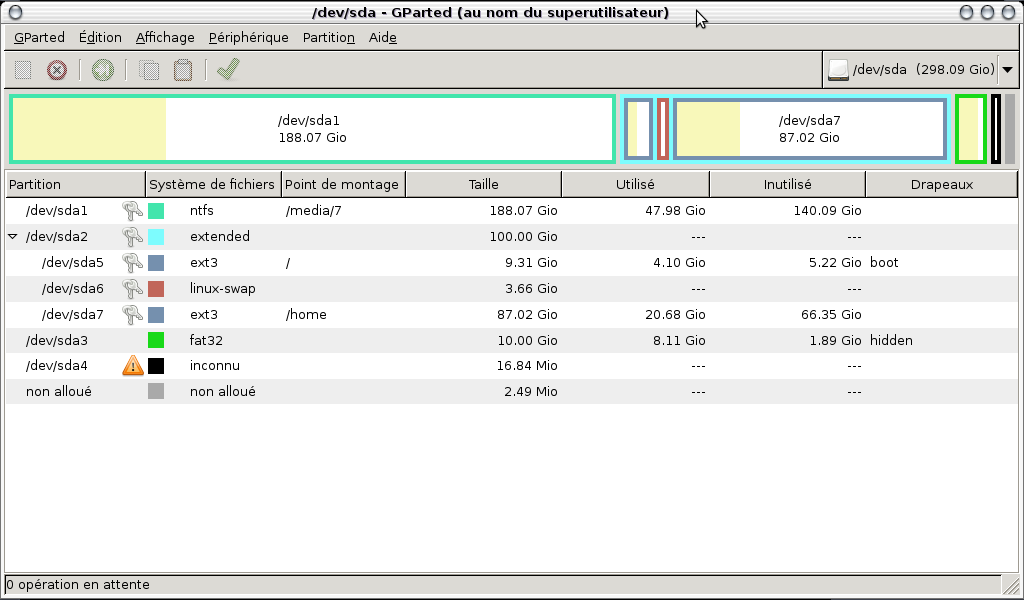
Vous lancez une analyse pour C:
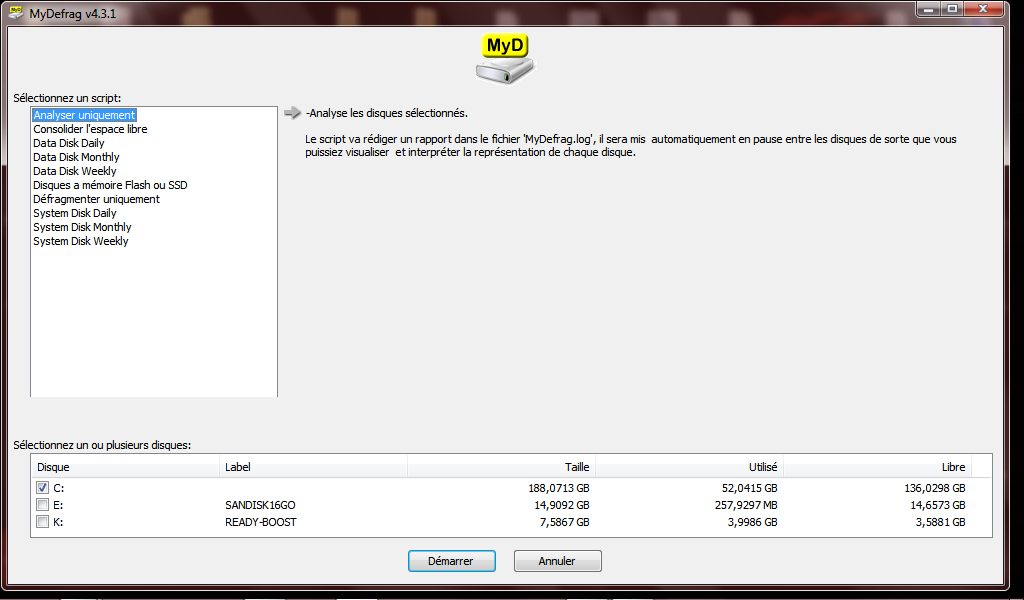
Vous pourrez consulter un rapport d'analyse.

Pour la dé-fragmentation choisissez “System disk Monthly” c'est un peu long mais indispensable.Toujours pour C: bien sur.
“Vous pouvez reprendre une activité normale” ![]()
![]()
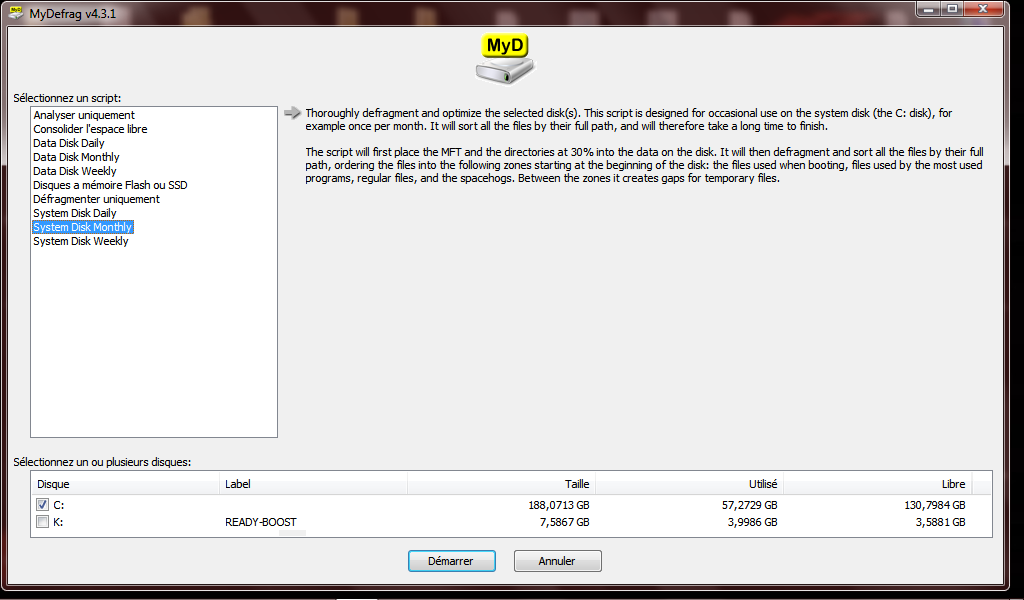
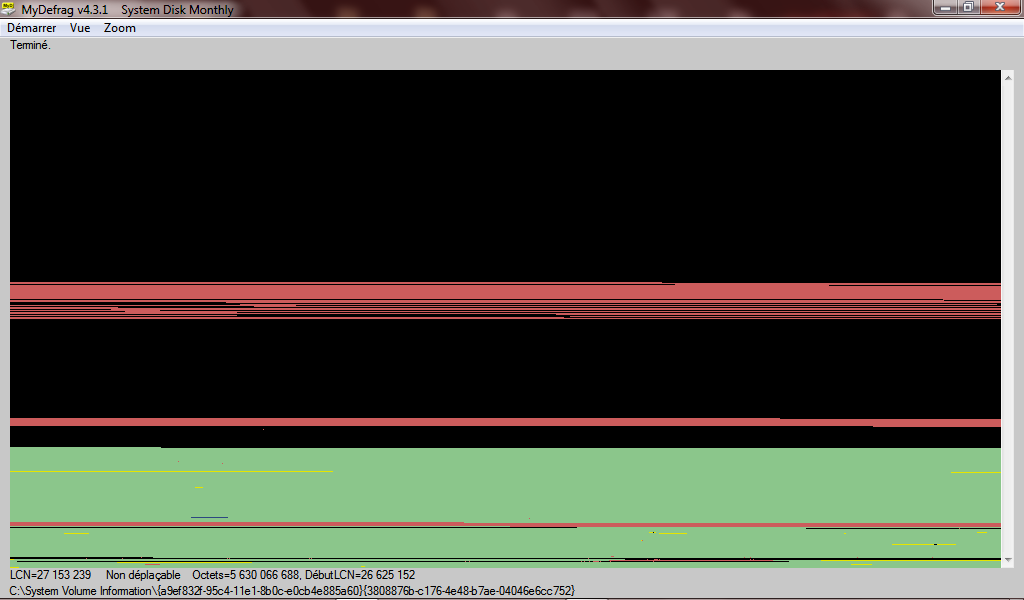
Au final votre image ne doit pas avoir d'espace entre les fichiers, hormis une zone en rouge et taguée “Non déplaçable” au milieu de la partition.
Votre image doit être d'un seul tenant. ![]() enfin, avec pratiquement pas d'espace entre les données.
enfin, avec pratiquement pas d'espace entre les données.
Suite à cela exécuter un contrôle du disque dur. Appuyer simultanément sur les touches
Windows + r
(Touche Windows = Touche avec Logo ) une boite de dialogue s'ouvre, vous tapez
cmd
suivie de “Entrée” et une fenêtre sur fond noir apparaît avec cette ligne :
C:\windows>
Vous tapez :
chkdsk C: /F /V /R
suivi d'un “Entrée” sur votre clavier.
Les options : /F Corrige les erreurs sur le disque, /V Affiche les messages de nettoyage et /R Localise les secteurs défectueux et récupérer les informations lisibles.
Vous aurez besoin de redémarrer pour faire ce contrôle. Windows ne peut vérifier un disque qui est monté.
IV - Faire de la place à votre Debian
GParted permet de manipuler très simplement les partitions ©smolski. Première chose à faire, installer GParted sur une clé usb via UNetbootin. Vous savez faire… Vous bootez/démarrez sur celle-ci. Ça aussi, si vous en êtes là, c'est que ça roule.![]()
La configuration du clavier = Don't touch a keymap <Ok>
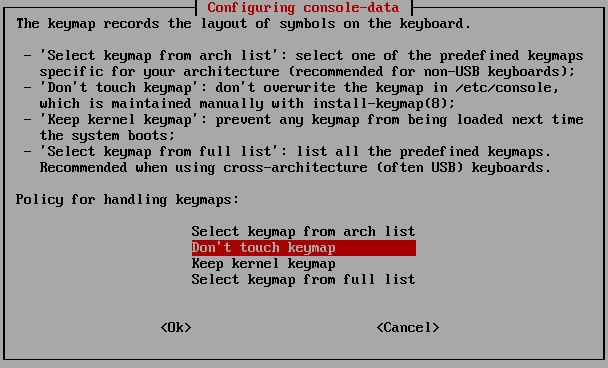
La configuration de la langue = 08 <Entrée> (entrez ce choix pour Français)
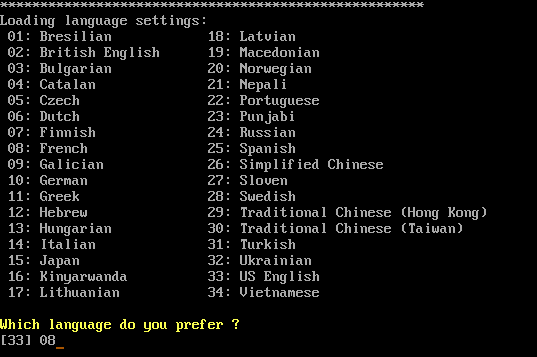
La configuration graphique choix = 0 <Entrée> (pour une interface graphique)
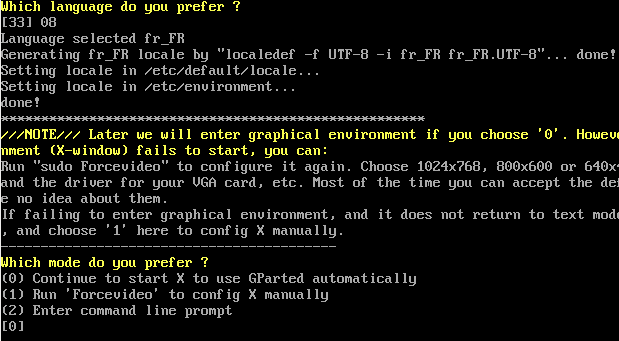
Si l'environnement graphique ne se charge pas, saisissez :
forcevideo
Le bureau se monte et vous avez plusieurs icônes : Clic sur GParted, il scanne vos disques, et vous montre une image avec plusieurs partitions,
Logiquement les partitions sont au format “NTFS”, de plus, si vous avez une machine récente vous aurez ces deux fameuses partitions RECOVERY et EFI ou UEFI.
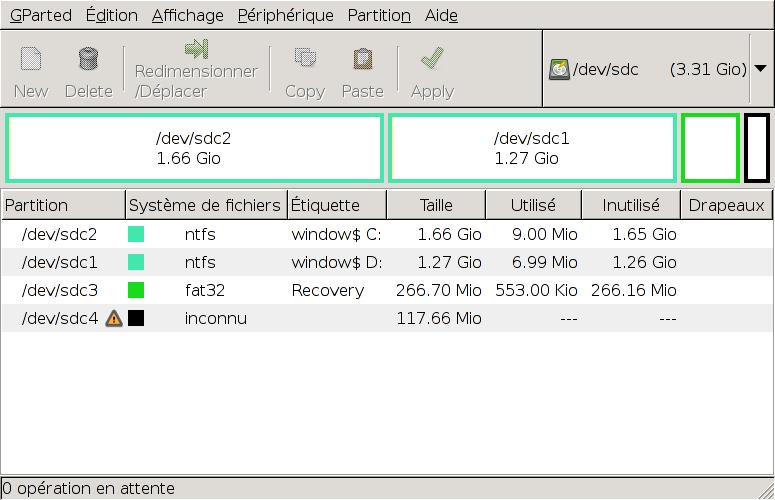
Sélectionnez la partition à supprimer soit D:, puis d'un “clic droit” ou via le “Bouton Trash” supprimer la. Dans la fenêtre inférieure s'inscrit l'opération en attente, rien pour le moment n'est effectif.
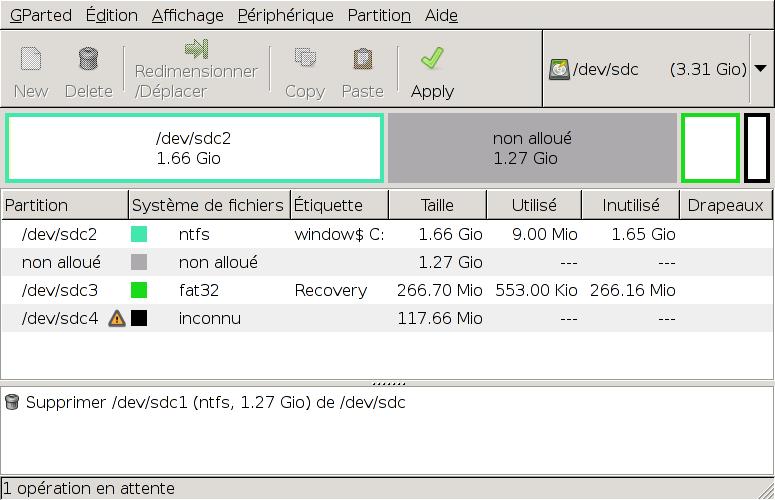
Si vous souhaitez récupérer un peu de place pour Windows, votre partition C: en l'occurrence, il faudra sélectionner celle-ci et choisir l'option re-dimensionner “clic droit ou Barre d'outils”. Soit vous entrez la taille en Mo, soit vous utilisez la barre qu'il suffit de déplacer.
Pour cela il vous suffit de saisir, à l'aide de la souris, le bord droit de la partition, la flèche à l'extrémité vous permettra ainsi à vous déplacer à la taille que vous souhaitez.
Petit aide mémoire pour convertir la taille de vos disque.
| Giga-octet | Mega-octet | Kilo-octet |
|---|---|---|
| 1 Gio | 1024 Mio | 1048576 Kio |
| 10 Gio | 10240 Mio | 10485760 Kio |
| 100 Gio | 102400 Mio | 104857600 Kio |
| 1000 Gio | 1024000 Mio | 1048576000 Kio |
Il y a ce lien là qui m'a grandement facilité la tache.
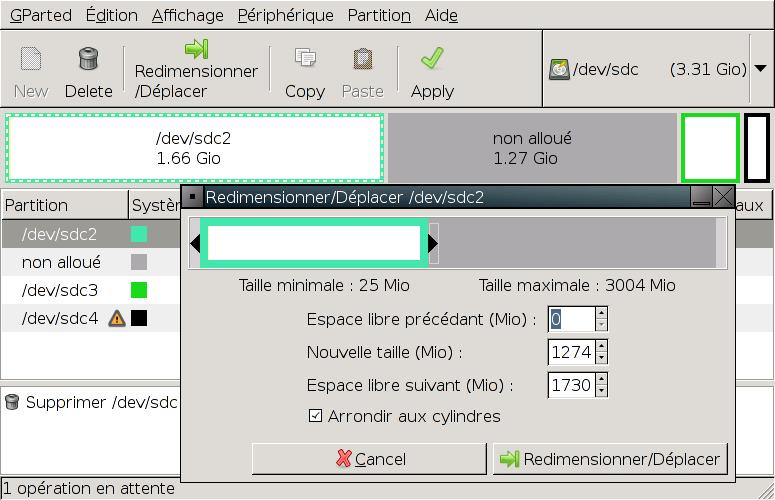
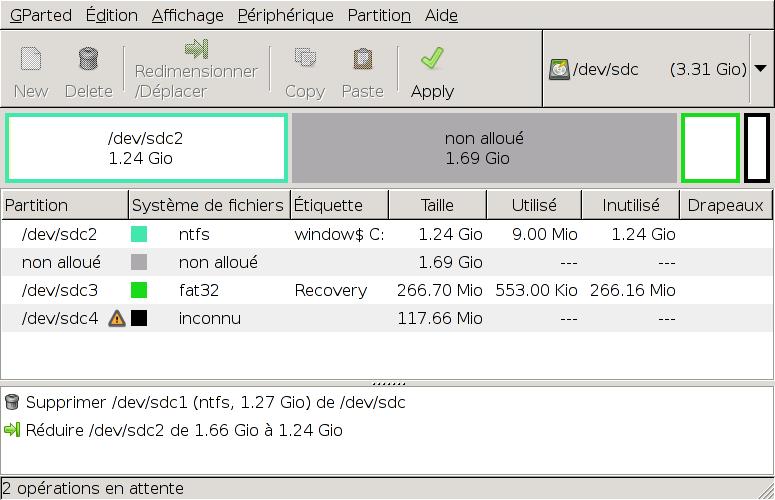
Appuyer ensuite sur le bouton “Apply” et l'opération démarre.
Valider et appliquer les changements, la coche verte en haut à droite. C'est tout. :) Pas besoin de formater la partition ou quoi que ce soit d'autre. Vous quittez GParted normalement et un double clic sur l'icône “Exit” du bureau pour quitter et faire un reboot. N'oubliez pas de retirer la clé, sinon vous repartez pour un tour. ;)
Récupération du MBR
- Démarrer avec le cd de Windows 7 et choisir réparer l'ordinateur, puis sélectionner : Outil en ligne de commande.
Taper ceci :bootsect/nt60 c:/mbr
suivie d'un :
bootrec /FixMbr
Si le système d'exploitation n'apparaît pas lors du démarrage, il faut d'abord choisir : réparer le démarrage de l'ordinateur, avant d'utiliser la ligne de commande.
Seven sur une clé usb
- Pour ceux qui n'auraient pas de cd il existe une solution pour mettre une image de Seven ou XP sur clé usb.
- Vous devez posséder une clé d'au moins 4 Go. Celle-ci sera formatée au format NTFS. Attention toutes les données présente seront effacés.
- Récupérez l'outil Windows 7 USB/DVD Download Tool à partir du site de Microsoft.là !
- Installez cet outil sur votre machine.
- Démarrez l'outil.
- Ensuite vous devez indiquer le chemin vers l'image ISO d'installation de Windows7. (souvenez vous UNetbootin)
- Sélectionner “Périphérique USB” ou “USB Device”.
- Ensuite, sélectionnez votre clé dans la liste déroulante.
- Cliquez sur “commencer la copie” ou “Begin Copying”.
Votre clé USB est maintenant bootable et prête a vous permettre la récupération de Windows7.
Asus Eeepc
- Pour les machines Asus de la famille Eeepc. Le redémarrage de la machine se fait via la touche F9 vous vous retrouverez donc sur la partition “RECOVERY”.
Remerciements
Pour leurs aides, re-lectures, humours, encouragements, élagages,etc,etc…
- Lætitia
- paskal
- bendia
- vrms33
- smolski
- Ghost
- phreg
- martin_mtl
- MaTTuX_
- Tous les autres.
- Wikipédia Pour les informations ci-dessous.